windows10萝卜家园系统下载电脑在本地安装XAMPP的方法
相信不少windows10雨林木风纯净版系统用户跟小编一样,对wordpress建站都非常感兴趣。不过,大多朋友只会在空间上安装wordpress,而不会在本地搭建测试环境。本篇教程将会一步一步领着大家搭建WORDPRESS必备的环境。
具体方法如下:
1、找到最新的XAMPP下载包,下载地址如图。或者可以百度,很容易就能找到最新版。我下载的版本是xampp-portable-win32-5.6.15-2-VC11-installer
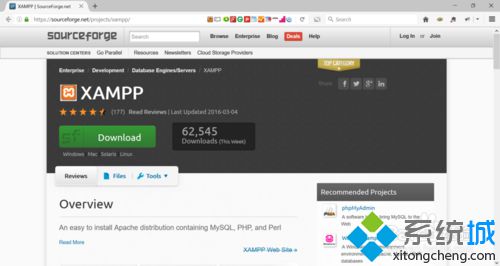
2、执行安装文件xampp-portable-win32-5.6.15-2-VC11-installer(或者你自己下载的版本),前两个界面直接“next”。到了选择盘符的那一步,为了以后方便起见,建议把XAMPP直接装在根目录,比如D盘或者E盘,必备的程序PHP、MySQL等程序都会被安装在XAMPP的文件里面。需要记住你把XAMPP安装在了哪个盘里面。
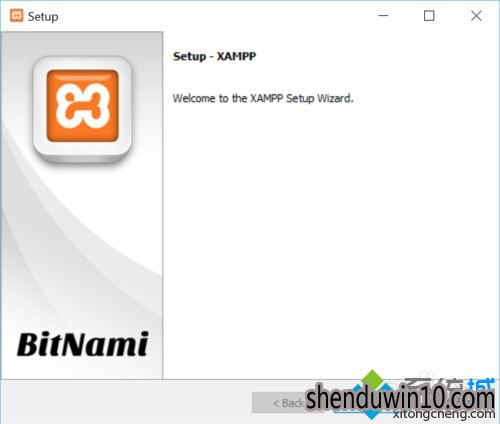
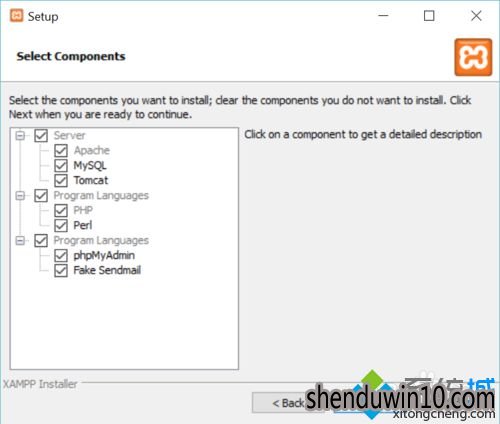
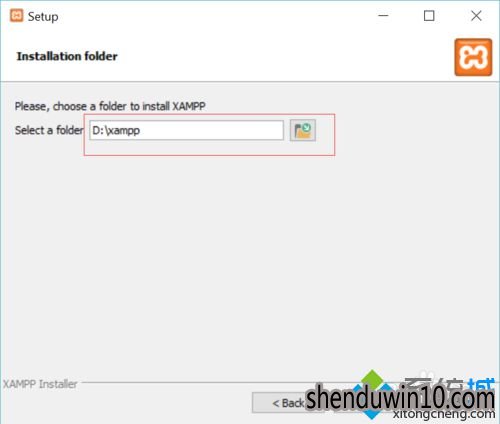
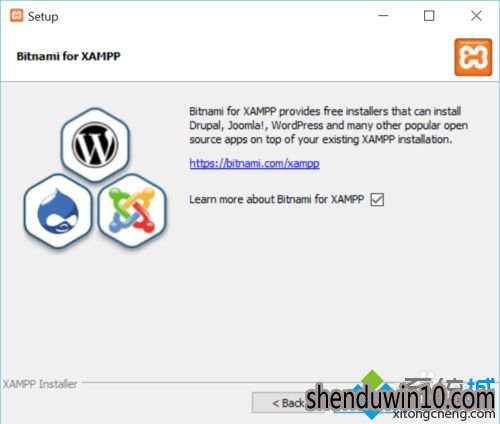
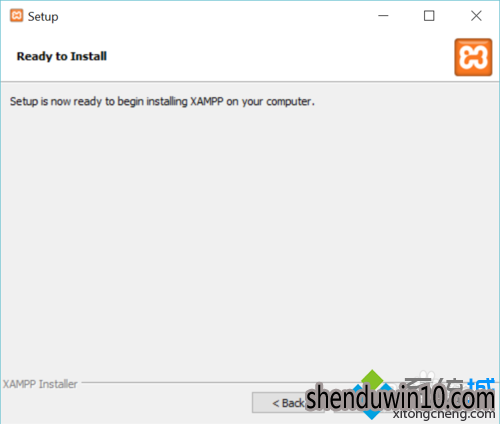
3、安装时候关闭其它程序。安装过程1~3分钟,取决于你的电脑配置。等安装完成,打开XAMPP主程序。并start apache和MySQL服务,如果运行成功,会出现类似于下图的界面。如果两个程序无法运行成功,参考下面的教程。
(windows10番茄花园系统下载安装XAMPP后apache无法启动怎么办)
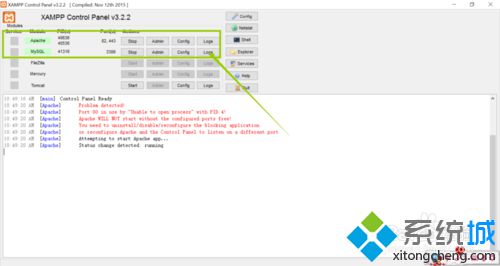
4、启动成功后,在浏览器中输入 http://localhost之后即可看到类似于下图的界面。(注:如果修改了apache的端口,那么就需要在localhost后面添加你所设定的端口。比如,我把apache的端口改为82,那么我需要在浏览器中输入localhost:82才能看到XAMPP的本地页面)
看到这个页面说明XAMPP已经配置好了。
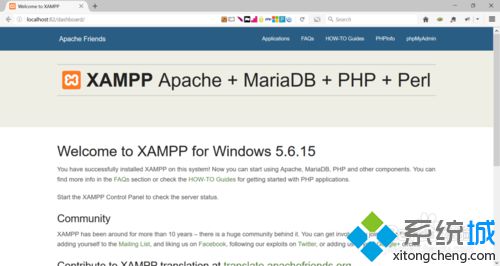
windows10金山系统下载电脑在本地安装XAMPP的方法就介绍到这里了。需要注意的是,安装XAMPP时最好关闭其他应用程序,最好将XAMPP安装在根目录,且路径中无中文字符。关注Windows10,锁定云骑士系统下载(http://www.winxp8.com/)
- 专题推荐
- 深度技术系统推荐
- 1深度技术Ghost Win10 x64位 完美纯净版2019年05月(无需激活)
- 2深度技术Ghost Win10 X32位 完美装机版2017.09月(免激活)
- 3深度技术Ghost Win10 X64 精选纯净版2021v03(激活版)
- 4萝卜家园Windows11 体验装机版64位 2021.09
- 5深度技术Ghost Win10 (64位) 经典装机版V2017.07月(免激活)
- 6深度技术 Ghost Win10 x86 装机版 2016年05月
- 7深度技术Ghost Win10 x64位 多驱动纯净版2019V08(绝对激活)
- 8深度技术 Ghost Win10 32位 装机版 V2016.09(免激活)
- 9深度技术Ghost Win10 X32增强修正版2017V01(绝对激活)
- 10深度技术Ghost Win10 x64位 特别纯净版v2018.01(绝对激活)
- 深度技术系统教程推荐

